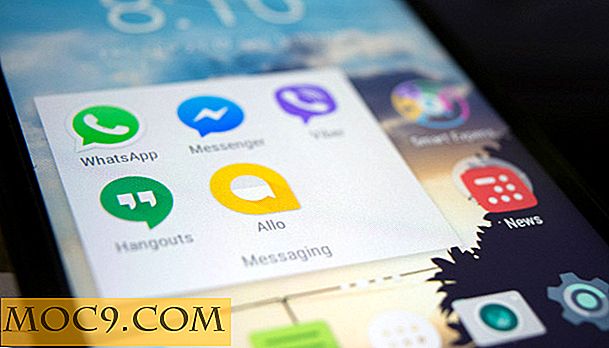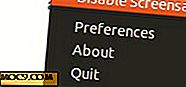Πώς να ρυθμίσετε ένα εικονικό πληκτρολόγιο στο Linux
Τα εικονικά πληκτρολόγια είναι χρήσιμα σε πολλές περιπτώσεις, για παράδειγμα, όταν το φυσικό πληκτρολόγιο σας είναι άχρηστο ή εάν είναι δύσκολο να πληκτρολογήσετε χρησιμοποιώντας ένα πληκτρολόγιο υλικού. Αλλά μία από τις πιο σημαντικές χρήσεις είναι ότι σας επιτρέπει να παρακάμψετε τους καταγραφείς κλειδιών υλικού, κάτι που θα πρέπει να ληφθεί μέριμνα ειδικά όταν εισάγετε ευαίσθητες πληροφορίες όπως λεπτομέρειες τραπεζικού λογαριασμού, διαπιστευτήρια σύνδεσης και πολλά περισσότερα σε έναν δημόσιο υπολογιστή.
Για το Linux, υπάρχουν πολλά εικονικά πληκτρολόγια διαθέσιμα. Σε αυτό το άρθρο, θα συζητήσουμε ένα από αυτά - τη Φλωρεντία. Το άρθρο επικεντρώνεται στην εγκατάσταση και χρήση του, καθώς και τις επιλογές προσαρμογής που παρέχει το πληκτρολόγιο.
ΣΗΜΕΙΩΣΗ - όλα τα παραδείγματα που χρησιμοποιούνται σε αυτό το άρθρο δημιουργούνται / δοκιμάζονται στο Ubuntu 14.04.
Εισαγωγή
Το Florence είναι ένα επεκτάσιμο εικονικό πληκτρολόγιο που προορίζεται κυρίως για χρήση με την επιφάνεια εργασίας GNOME, αν και μπορεί να χρησιμοποιηθεί σε οποιοδήποτε περιβάλλον επιφάνειας εργασίας χρησιμοποιώντας την επιλογή --no-gnome .
Λήψη και εγκατάσταση
Οι χρήστες συστημάτων που βασίζονται στο Debian, όπως το Ubuntu, μπορούν εύκολα να κατεβάσουν και να εγκαταστήσουν το εικονικό πληκτρολόγιο της Φλωρεντίας χρησιμοποιώντας την ακόλουθη εντολή:
sudo apt-get εγκατάσταση florence
Εναλλακτικά, μπορείτε επίσης να κάνετε λήψη του πηγαίου κώδικα και να εγκαταστήσετε με μη αυτόματο τρόπο. Για να ενεργοποιήσετε το πληκτρολόγιο, εκτελέστε την παρακάτω εντολή:
florence
Χρήση
Αφού ενεργοποιήσετε το εικονικό πληκτρολόγιο, εμφανίζεται στην οθόνη σας, πάντα στην κορυφή. Η χρήση του πληκτρολογίου είναι αρκετά εύκολη: μπορείτε να χρησιμοποιήσετε το δείκτη του ποντικιού για να κάνετε κλικ στα πλήκτρα του. Για παράδειγμα, εδώ εμφανίζεται ένα στιγμιότυπο οθόνης από τη στιγμή που το χρησιμοποίησα για να πληκτρολογήσω ένα ερώτημα αναζήτησης Google:

Ρυθμίσεις
Το πληκτρολόγιο της Φλωρεντίας προσφέρει πολλές επιλογές προσαρμογής στις οποίες μπορείτε να έχετε πρόσβαση κάνοντας κλικ στο πλήκτρο Ρυθμίσεις (επισημασμένο με μπλε χρώμα) στο πληκτρολόγιο:

Όπως είναι σαφές από την οθόνη που απεικονίζεται παραπάνω, υπάρχουν 4 τύποι διαθέσιμων ρυθμίσεων: Στυλ, Παράθυρο, Συμπεριφορά και Διάταξη.
Ρυθμίσεις στυλ
Οι προεπιλεγμένες ρυθμίσεις που εμφανίζονται όταν ανοίγετε για πρώτη φορά το παράθυρο ρυθμίσεων είναι Ρυθμίσεις στυλ.
Οι δευτερεύουσες ρυθμίσεις "σχήμα" σάς επιτρέπουν να αλλάξετε το σχήμα των πλήκτρων στο πληκτρολόγιο. Οι δευτερεύουσες ρυθμίσεις "χρώματα" σάς επιτρέπουν να αλλάξετε το χρώμα του κανονικού βασικού κλειδιού, τις ετικέτες και τα σύμβολα χρώμα, ετικέτες και τα σύμβολα χρώματος περιγράμματος, το χρώμα φόντου ενεργοποιημένου κλειδιού, το χρώμα φόντου των κλειδωμένων πλήκτρων και το πλήκτρο με το ποντίκι πάνω στο χρώμα φόντου αντίστοιχα.
Μέσω του "εστίασης εστίασης", μπορείτε να αλλάξετε την εστίαση ενός επιλεγμένου πλήκτρου. Ακολουθεί ένα παράδειγμα αυξημένης εστίασης:

Τέλος, οι δύο τελευταίες υπο-ρυθμίσεις σας επιτρέπουν να ενεργοποιείτε / απενεργοποιείτε την ανατροφοδότηση ήχου και να χρησιμοποιείτε τη γραμματοσειρά συστήματος, αντίστοιχα.
Ρυθμίσεις παραθύρων
Ακολουθούν οι ρυθμίσεις παραθύρων που χωρίζονται σε δύο μέρη: "Χαρακτηριστικά" και "Αδιαφάνεια".

Παρόλο που ο πρώτος σας επιτρέπει να τροποποιήσετε τις λειτουργίες που σχετίζονται με το παράθυρο του πληκτρολογίου - για παράδειγμα, αν πρέπει να αλλάζει μέγεθος, πάντα στην κορυφή και πολλά άλλα - το τελευταίο, όπως υποδηλώνει το όνομα, σας επιτρέπει να αλλάξετε την αδιαφάνεια του παραθύρου του πληκτρολογίου.
Για παράδειγμα, εδώ υπάρχει ένα στιγμιότυπο οθόνης από το πότε το πληκτρολόγιο έγινε διαφανές με εξήντα τοις εκατό αδιαφάνεια:

Ρυθμίσεις συμπεριφοράς
Εδώ μπορείτε να επιλέξετε τη μέθοδο εισαγωγής. Οι διαθέσιμες επιλογές είναι "Οθόνη αφής με το ποντίκι", "Χρονοδιακόπτης" και "Χρονόμετρο".

Ακολουθεί μια εξήγηση για κάθε επιλογή:
Το "ποντίκι" είναι η προεπιλεγμένη μέθοδος εισαγωγής και είναι πολύ εύκολο στη χρήση και κατανόηση. Απλώς κάντε κλικ στο πλήκτρο με το κουμπί του ποντικιού για να το πατήσετε και αφήστε το κουμπί του ποντικιού για να απελευθερώσετε το κλειδί. Η μέθοδος εισαγωγής "Αφής" είναι προσαρμοσμένη για είσοδο οθόνης αφής.
Η επόμενη μέθοδος είναι η μέθοδος "Χρονοδιακόπτης" που μπορείτε να χρησιμοποιήσετε σε περίπτωση που δεν μπορείτε να χρησιμοποιήσετε ένα κουμπί. Απλά στρέψτε το πλήκτρο με το δείκτη και ενεργοποιείται ένας χρονοδιακόπτης. Όταν λήξει ο χρονομετρητής, το πλήκτρο πιέζεται και απελευθερώνεται αμέσως. Ο χρονοδιακόπτης ακυρώνεται αν ο δείκτης βγει από το πλήκτρο. Σημείωση: μπορείτε ακόμα να πατήσετε ένα κουμπί του ποντικιού για να ενεργοποιήσετε το κλειδί αν έχετε διαθέσιμο.
Η τελευταία μέθοδος είναι η μέθοδος "Ramble". Όπως και η μέθοδος χρονοδιακόπτη, η μέθοδος περιστροφής δεν απαιτεί επίσης ένα κουμπί. Αυτή η μέθοδος μπορεί να είναι ταχύτερη από τη μέθοδο του χρονοδιακόπτη, αλλά απαιτεί την επιδεξιότητα και την κατάρτιση για αποτελεσματική χρήση. Η μέθοδος περιστροφής μπορεί να είναι παθητική - δεν απαιτείται κουμπί ή ενεργή - κωφός, ενώ το κουμπί δείκτη δεν πατηθεί.
Σημείωση - ανατρέξτε στην επίσημη τεκμηρίωση της Φλωρεντίας για περισσότερες λεπτομέρειες.
Επιπλέον, οι ρυθμίσεις Συμπεριφοράς παρέχουν επίσης επιλογές απόκρυψης Auto.
Ρυθμίσεις διάταξης
Εδώ μπορείτε να επιλέξετε διατάξεις πληκτρολογίου. Οι διαθέσιμες επιλογές είναι "Standard", "Compact", "Alternative" και "Alternative compact" καθώς και "Επεκτάσεις" που σας επιτρέπουν να συμπεριλάβετε τα πλήκτρα "Function" και "Numeric".
Περιττό να πούμε ότι κάθε διάταξη είναι διαφορετική από την άλλη. Για παράδειγμα, εδώ υπάρχει ένα στιγμιότυπο οθόνης του "Εναλλακτικού πληκτρολογίου" με όλες τις επεκτάσεις που επιλέχθηκαν:

συμπέρασμα
Ενώ η εγκατάσταση και η εγκατάσταση ενός εικονικού πληκτρολογίου μπορεί να ακούγεται σαν περίπλοκη δουλειά, είναι εκπληκτικό όταν συναλλάσσεστε με τη Φλωρεντία. Σε συνδυασμό με το γεγονός ότι παρέχει πολλές επιλογές προσαρμογής, κάνει το εικονικό πληκτρολόγιο αξίζει να δοκιμάσει. Το μόνο μειονέκτημα που παρατήρησα κατά τη χρήση της Φλωρεντίας είναι ότι είναι λίγο ασταθές - συνέτριψε μερικές φορές.
Έχετε χρησιμοποιήσει ποτέ τη Φλωρεντία ή οποιοδήποτε άλλο εικονικό πληκτρολόγιο στο Linux; Πώς ήταν η εμπειρία σου; Μοιραστείτε τις σκέψεις σας στα παρακάτω σχόλια.